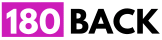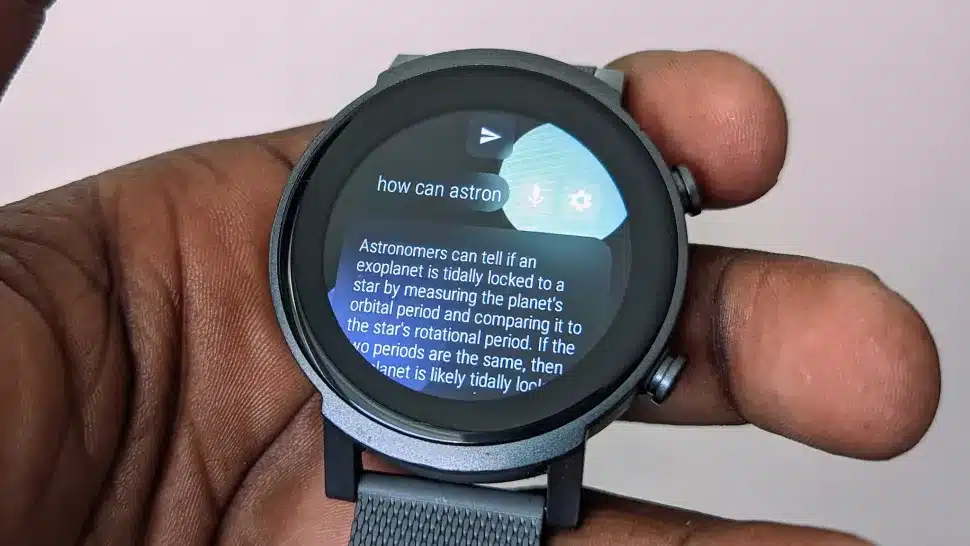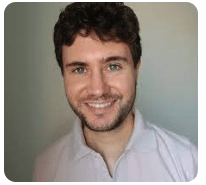Afficher le sommaire Masquer le sommaire
ChatGPT fait beaucoup parler de lui ces jours-ci, et bien que Bing ait mis en œuvre la technologie basée sur l'IA de la meilleure façon possible jusqu'à présent, vous ne pouvez pas avoir Bing Chat partout pour le moment.
Si vous en avez assez des réponses laconiques de Google Assistant ou d'Alexa et que vous voulez quelque chose de plus de la part de votre assistant au poignet, ChatGPT pourrait bien être ce qu'il vous faut.
Pour ce tutoriel, vous aurez besoin d'une smartwatch fonctionnant sous Wear OS. Presque toutes les meilleures montres Android(s'ouvre dans un nouvel onglet) sont équipées de Wear OS de Google, y compris la Samsung Galaxy Watch 4, Watch 5, TicWatch, Google Pixel Watch(s'ouvre dans un nouvel onglet), et bien d'autres. WearGPT fonctionne sur les montres équipées de Wear OS 2 et Wear OS 3.
Gardez à l'esprit que cela fonctionne sur ChatGPT-4 qui, à l'heure où nous écrivons ces lignes, fonctionne toujours sur une base de connaissances qui s'arrêtera en septembre 2021. En d'autres termes, n'hésitez pas à poser à ChatGPT des questions intéressantes sur des faits historiques, des questions de mathématiques ou tout autre fait qui aurait existé avant septembre 2021. À l'heure actuelle, seul Bing Chat utilise ChatGPT et fournit des connaissances actualisées pour des questions telles que « quel temps fait-il ? » ou « que se passe-t-il dans ma ville ce week-end ? »
Comment installer ChatGPT sur la Galaxy Watch, la Pixel Watch et Wear OS ?
WearGPT est une application gratuite sur le Google Play Store qui facilite l'exécution des requêtes ChatGPT à partir de votre smartwatch fonctionnant sous Wear OS. Voici comment l'installer sur votre montre :
- Accédez à l'application WearGPT sur le Google Play Store (s'ouvre dans un nouvel onglet).
- Si vous le faites à partir du Web ou de votre téléphone, appuyez sur Installer sur d'autres appareils et sélectionnez votre montre dans la liste.
- Si vous utilisez le Play Store sur votre montre, appuyez simplement sur Installer.
- Une fois l'application installée, ouvrez le tiroir d'applications de votre montre et appuyez sur WearGPT.
Comment utiliser WearGPT
L'interface de WearGPT est un peu dense en informations, mais elle est assez facile à utiliser. Depuis votre montre, il est probablement plus facile de poser une question à WearGPT en utilisant votre voix. Pour ce faire, il suffit d'appuyer sur l'icône du microphone sur l'écran d'accueil de l'application WearGPT. L'écran standard d'invite vocale de Google ou Samsung s'affiche et vous pouvez poser la question, puis appuyer sur le bouton d'envoi lorsque vous avez terminé.
Si vous préférez saisir la question ou ajuster votre requête précédente, vous pouvez appuyer sur la zone de texte située à gauche du bouton du microphone. Cela ouvrira l'éditeur de texte et vous permettra de modifier votre question (ou d'en saisir une manuellement), puis d'appuyer sur Envoyer pour poser la question à ChatGPT.
Une fois que vous avez envoyé la question, ChatGPT réfléchit à la réponse pendant un moment et vous donne une réponse dans la plus grande zone de texte de l'écran. C'est celle qui occupe la moitié inférieure de l'application. À ce moment-là, vous devrez utiliser votre doigt pour faire défiler la réponse vers le bas si elle est trop longue. L'utilisation de la couronne ou de la lunette tournante d'une montre ne permet pas de faire défiler les réponses pour une raison quelconque. Espérons que ce problème sera résolu lors d'une prochaine mise à jour.